위챗 마이그레이션으로 다른 기기로 자료 옮기기
위챗을 사용하다가 스마트폰을 바꾸게 되는 경우가 종종 생기게 됩니다. 요즘은 1~2년마다 스마트폰을 교체하기 때문에 기존 기기에 있던 자료들을 백업하는 것이 일이 되곤 하는데 잘못하면 전에 사용했던 기기의 위챗 대화 내용 및 파일이 사라지게 될 수도 있죠. 다른 기기로 자료를 옮기는 것이 복잡하고 위험할 수도 있지만 위챗에는 간편하게 자료를 옮길 수 있는 마이그레이션 기능을 제공하고 있습니다.
마이그레이션은 위챗 자체에서 제공하고 있는 기능으로 대화 내용 및 파일 자료들을 다른 기기로 그대로 옮겨주는 기능입니다. 중요한 대화 내용이나 작업한 파일들이 있다면 이 기능을 사용해서 안전하게 보존하세요.

위챗에서 1번 "나"를 클릭하고 2번 "설정"을 클릭합니다.
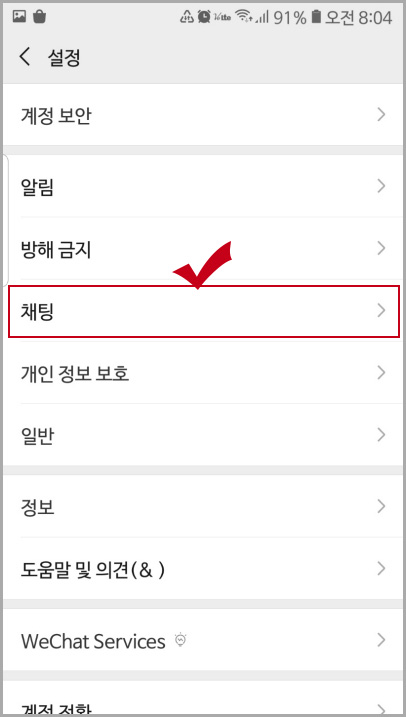
설정에 들어가서 "채팅"을 클릭해 줍니다.
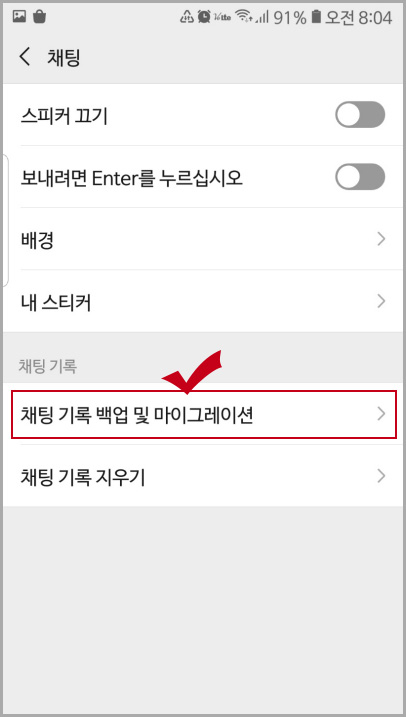
그다음 밑에 나오는 "채팅 기록 백업 및 마이그레이션"을 클릭해 줍니다.

그리고 "채팅을 다른 장치로 마이그레이션"을 클릭합니다.
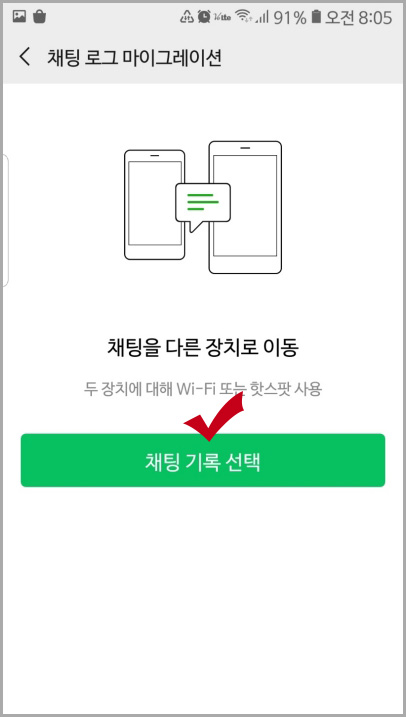
채팅 기록을 다른 기기로 이동하기 전에 원하는 채팅 기록을 선별해서 옮기실 수 있습니다. "채팅 기록 선택"을 클릭해 줍니다.
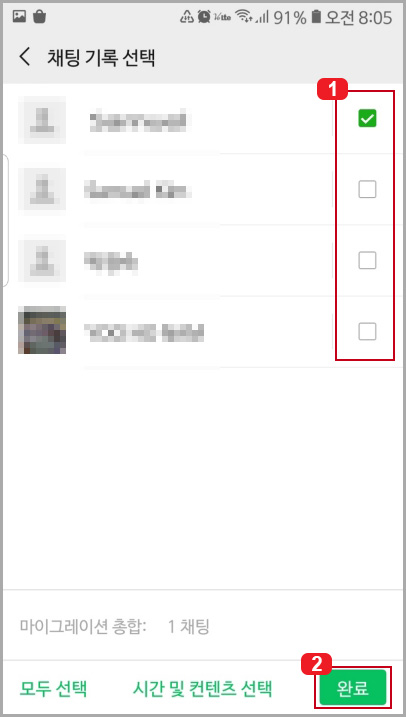
마이그레이션을 할 채팅 기록을 체크해 주고 하단에 있는 "완료" 버튼을 눌러 줍니다.
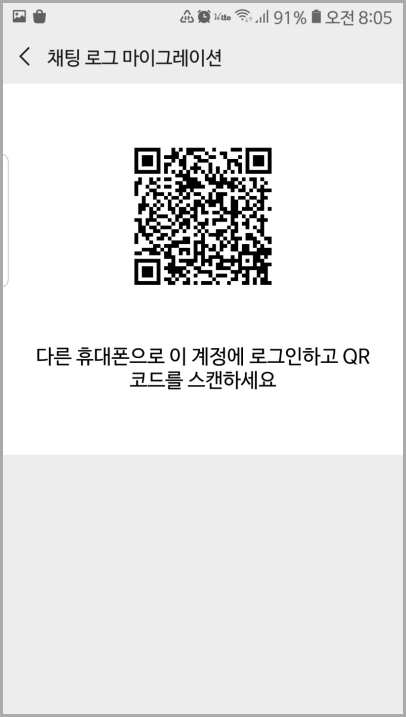
그러면 QR코드가 나오는데 여기까지 끝났으면 이제 새로 산 스마트폰에서 위챗을 로그인해 줍니다.
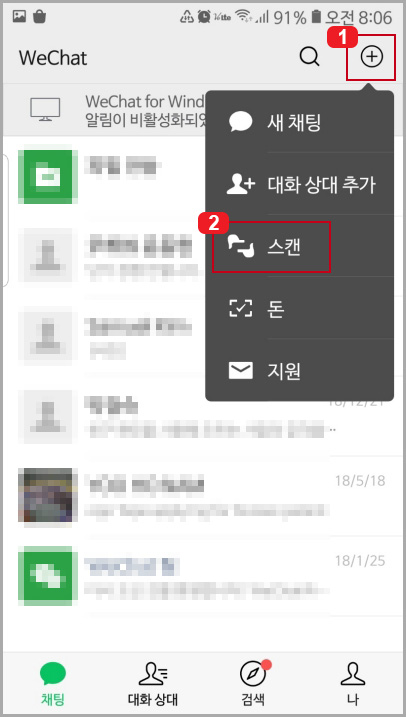
대화 내용을 옮길 스마트폰에서 위챗을 실행시켜 준 다음 1번 "더보기" 버튼을 누르고 2번 "스캔"을 실행시켜 줍니다.
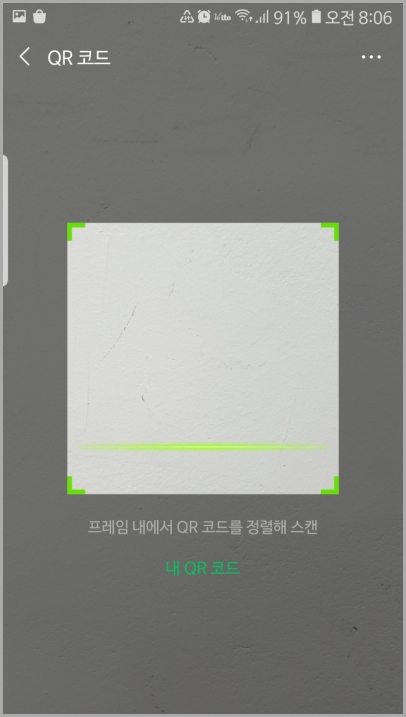
QR코드 스캔 카메라가 실행되면 이전 스마트폰에 나오는 QR코드를 스캔해 주시면 자동으로 자료들이 옮겨집니다. 마이그레이션이 필요한 경우 이 방법을 사용하시면 됩니다.





댓글